Persiapan Instal Ulang

Sebelum memulai proses instal ulang, pastikan Anda memiliki alat dan bahan yang diperlukan:
- Laptop Toshiba Satellite
- Media instalasi Windows (USB atau DVD)
- Kunci produk Windows (jika perlu)
- Obeng Phillips kecil (untuk beberapa model)
- Koneksi internet (opsional)
Membuat Media Instalasi
Jika Anda belum memiliki media instalasi Windows, Anda dapat membuatnya menggunakan alat pembuatan media Microsoft. Berikut langkah-langkahnya:
- Kunjungi situs web Microsoft dan unduh alat pembuatan media.
- Jalankan alat tersebut dan pilih opsi “Buat media instalasi untuk PC lain”.
- Pilih bahasa, edisi, dan arsitektur Windows yang sesuai dengan laptop Anda.
- Pilih apakah akan menggunakan USB atau DVD sebagai media instalasi.
- Masukkan USB atau DVD kosong dan ikuti petunjuk pada layar.
Memasuki BIOS dan Mengubah Urutan Booting
Untuk memulai proses instalasi ulang pada laptop Toshiba Satellite, kita perlu masuk ke BIOS dan mengubah urutan booting agar media instalasi menjadi prioritas pertama.
Berikut langkah-langkahnya:
Cara Masuk ke BIOS
- Nyalakan laptop dan tekan tombol yang sesuai untuk masuk ke BIOS (biasanya F2, F10, atau Del).
- Lihat petunjuk pada layar untuk tombol spesifik yang harus ditekan.
Mengubah Urutan Booting
- Setelah masuk ke BIOS, navigasikan ke tab “Boot” atau “Boot Order”.
- Cari opsi “Boot Device Priority” atau yang serupa.
- Ubah urutan booting agar media instalasi (USB atau DVD) menjadi prioritas pertama.
- Simpan perubahan dan keluar dari BIOS.
Proses Instalasi
Proses instalasi ulang sistem operasi Windows pada laptop Toshiba Satellite dapat dilakukan dengan mudah. Artikel ini akan memandu Anda melalui langkah-langkah instalasi, termasuk opsi yang tersedia.
Opsi Penginstalan
Saat memulai proses instalasi, Anda akan diberikan dua opsi:
- Clean Install: Menghapus semua data dan pengaturan yang ada pada laptop, memberikan sistem operasi yang baru dan bersih.
- Upgrade: Memperbarui sistem operasi yang ada, mempertahankan sebagian besar file dan pengaturan Anda.
Jika Anda mengalami masalah signifikan dengan laptop Anda atau ingin memulai dari awal, disarankan untuk memilih Clean Install. Namun, jika Anda ingin mempertahankan file dan pengaturan Anda, Upgrade adalah pilihan yang lebih cocok.
Langkah-Langkah Instalasi
Berikut adalah langkah-langkah untuk melakukan instalasi ulang Windows menggunakan media instalasi:
- Masukkan media instalasi (DVD atau USB) ke dalam laptop.
- Nyalakan ulang laptop dan tekan tombol yang diperlukan untuk masuk ke menu boot (biasanya F2 atau F12).
- Pilih media instalasi sebagai perangkat boot.
- Ikuti petunjuk di layar untuk memulai proses instalasi.
- Pilih bahasa, waktu, dan format mata uang yang diinginkan.
- Pilih opsi penginstalan yang Anda inginkan (Clean Install atau Upgrade).
- Pilih partisi tempat Anda ingin menginstal Windows dan ikuti petunjuk untuk memformatnya.
- Tunggu proses instalasi selesai, yang mungkin memakan waktu lama tergantung pada kecepatan komputer dan ukuran instalasi.
- Setelah instalasi selesai, laptop akan restart dan Anda akan diminta untuk mengatur pengaturan awal.
Dengan mengikuti langkah-langkah ini, Anda dapat berhasil menginstal ulang sistem operasi Windows pada laptop Toshiba Satellite Anda.
Konfigurasi Pasca Instalasi
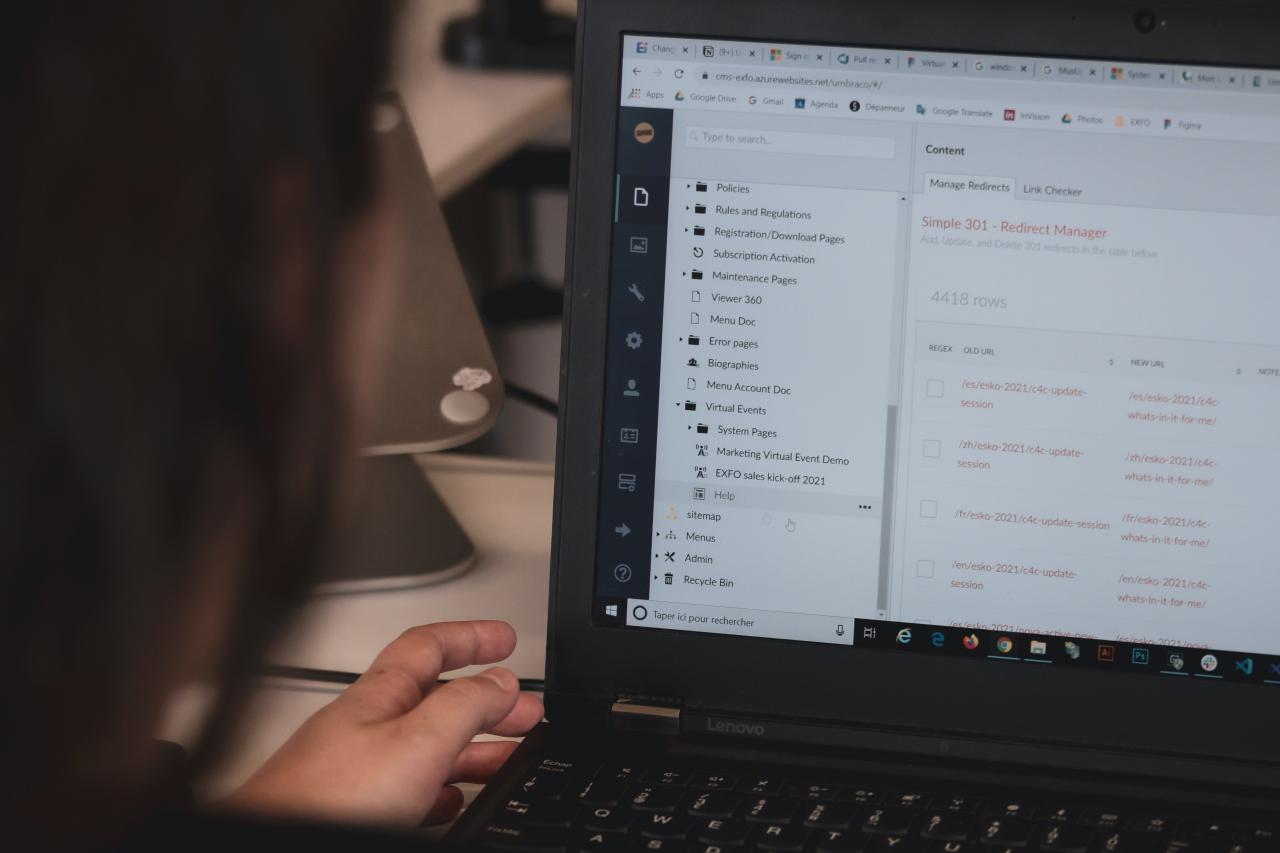
Setelah instalasi ulang selesai, penting untuk mengonfigurasi pengaturan dasar untuk memastikan laptop Anda berfungsi dengan baik. Berikut adalah panduan langkah demi langkah untuk mengonfigurasi pengaturan ini.
Pengaturan Dasar
- Zona Waktu: Atur zona waktu Anda yang benar untuk memastikan waktu sistem dan tanggal akurat.
- Bahasa: Pilih bahasa yang Anda inginkan untuk antarmuka dan aplikasi.
- Akun Pengguna: Buat akun pengguna baru atau gunakan akun yang sudah ada untuk mengakses laptop Anda.
Instalasi Driver
Driver perangkat keras diperlukan agar laptop Anda berfungsi dengan benar. Anda dapat menginstal driver secara manual atau menggunakan utilitas otomatis. Berikut adalah beberapa metode untuk menginstal driver:
- Utilitas Otomatis: Banyak produsen laptop menyediakan utilitas otomatis yang mendeteksi dan menginstal driver yang diperlukan. Jalankan utilitas ini untuk menginstal driver dengan mudah.
- Unduh Manual: Kunjungi situs web produsen laptop Anda dan cari bagian unduhan. Unduh driver yang sesuai dengan model laptop Anda dan instal secara manual.
- Manajer Perangkat: Buka Manajer Perangkat dan cari perangkat yang memiliki tanda seru kuning. Klik kanan pada perangkat dan pilih “Perbarui Driver” untuk menginstal driver.
Pemecahan Masalah Umum

Selama proses instal ulang, Anda mungkin mengalami masalah. Berikut adalah beberapa masalah umum dan solusinya:
Kesalahan Umum
- Kesalahan “Boot Device Not Found”: Pastikan media instalasi (USB atau DVD) terpasang dengan benar dan komputer diatur untuk melakukan boot dari perangkat tersebut.
- Kesalahan “Missing Operating System”: Pastikan media instalasi berisi sistem operasi yang kompatibel dengan laptop Anda.
- Kesalahan “Cannot Format Hard Drive”: Coba format hard drive menggunakan alat format disk pihak ketiga atau hubungi dukungan Toshiba.
Masalah Lainnya
- Laptop tidak bisa boot dari media instalasi: Periksa pengaturan BIOS dan pastikan boot dari USB atau DVD diaktifkan.
- Proses instalasi macet: Tunggu beberapa jam atau reboot laptop dan coba lagi. Jika masalah berlanjut, hubungi dukungan Toshiba.
- Driver tidak terpasang setelah instalasi: Unduh driver yang diperlukan dari situs web Toshiba dan instal secara manual.







